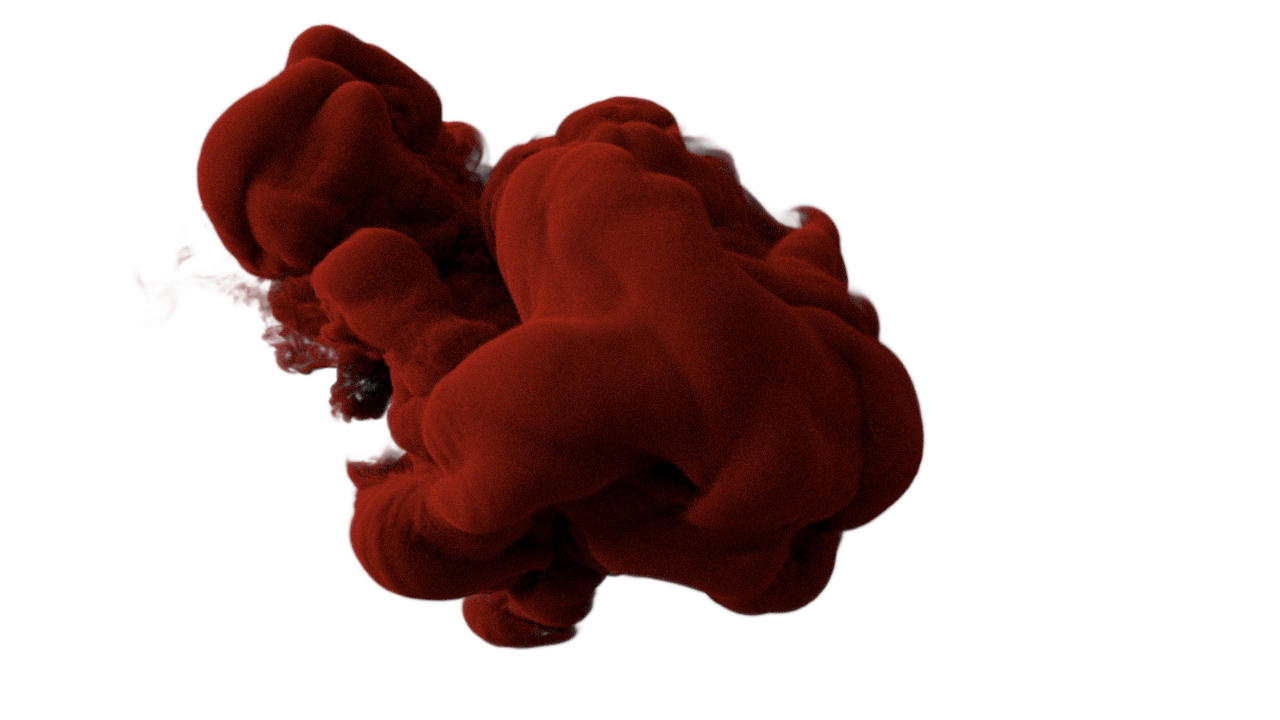Tintentropfen in Wasser sehen sehr ästhetisch aus, darum begegnet man ihnen im Bereich Grafik Design und Motion Graphics immer wieder. Mit Blender und der Cycles Render Engine kann man sie zu Hause am Computer erzeugen.
Dieses Tutorial gibt es als Video (oben) oder im Folgenden als Text-Version. Ihr benötigt Blender 2.77 oder aktueller:
Wählen Sie zu Beginn die Cycles Render Engine im Info Editor. Das ist das Menü ganz oben. Wählen Sie den Standard-Würfel und skalieren Sie ihn auf die dreifache Größe (S 3). Im Properties Editor begeben Sie sich ins Physik-Tab und fügen eine Smoke Simulation hinzu. Wählen Sie hier "Domain". Der Würfel ist jetzt ein Container für die Rauchsimulation, mit der wir den Tintentropfen erstellen. Jetzt wird der Würfel nur noch als Drahtgitter-Modell dargestellt.
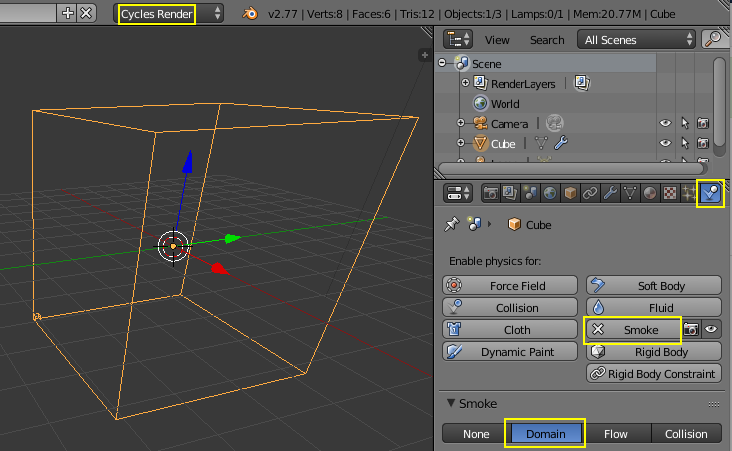
Fügen Sie eine Icosphere hinzu (Shift + A - Mesh - Icosphere) und skalieren Sie sie auf 1/10tel ihrer Größe (S 0.1). Die Kugel wird als Quelle des Tintentropfens fungieren, daher muss sie animiert werden, als würde ein Tropfen in Wasser fallen und dabei langsamer werden. Die Bewegung wird dann später als Quelle für die Bewegung des Rauchs genommen.
Stellen Sie sicher, dass Sie sich bei Frame 1 befinden und bewegen Sie die Kugel -7.5 Blender Units (BU) entlang der X-Achse (G X -7.5). Fügen Sie ein Keyframe für die X-Location hinzu, indem Sie das Properties-Panel öffnen (N) und einen Rechtsklick auf die X-Location ausführen. Im Menü, das nun erscheint, wählen Sie "Insert Single Keyframe". Begeben Sie sich nun zu Frame 10 und bewegen Sie die Kugel 5.5 BUs entlang der X-Achse (G X 5.5). Fügen Sie ein weiteres Keyframe hinzu. Wenn Sie nun die Animation abspielen, werden Sie feststellen, dass die Kugel langsam startet, dann schneller wird und danach erneut langsamer. Das ist in unserem Fall genau richtig, denn wenn die Kugel in die Domain eindringt, wird sie jetzt auf die selbe Art langsamer, wie es auch ein Tintentropfen in Wasser tun würde.
Mit der Kugel weiterhin angewählt begeben Sie sich zu den Physik-Einstellungen im Properties-Editor und fügen Sie der Kugel ebenfalls eine Smoke Simulation hinzu. Wählen Sie diesmal "Flow" und setzen Sie die Temperatur auf 0.0, damit sich die Tinte später nicht nach oben bewegt. Schalten Sie zudem "Initial Velocity" ein, damit die Bewegung der Kugel auf die Rauchsimulation (und damit die Tinte) übertragen wird.
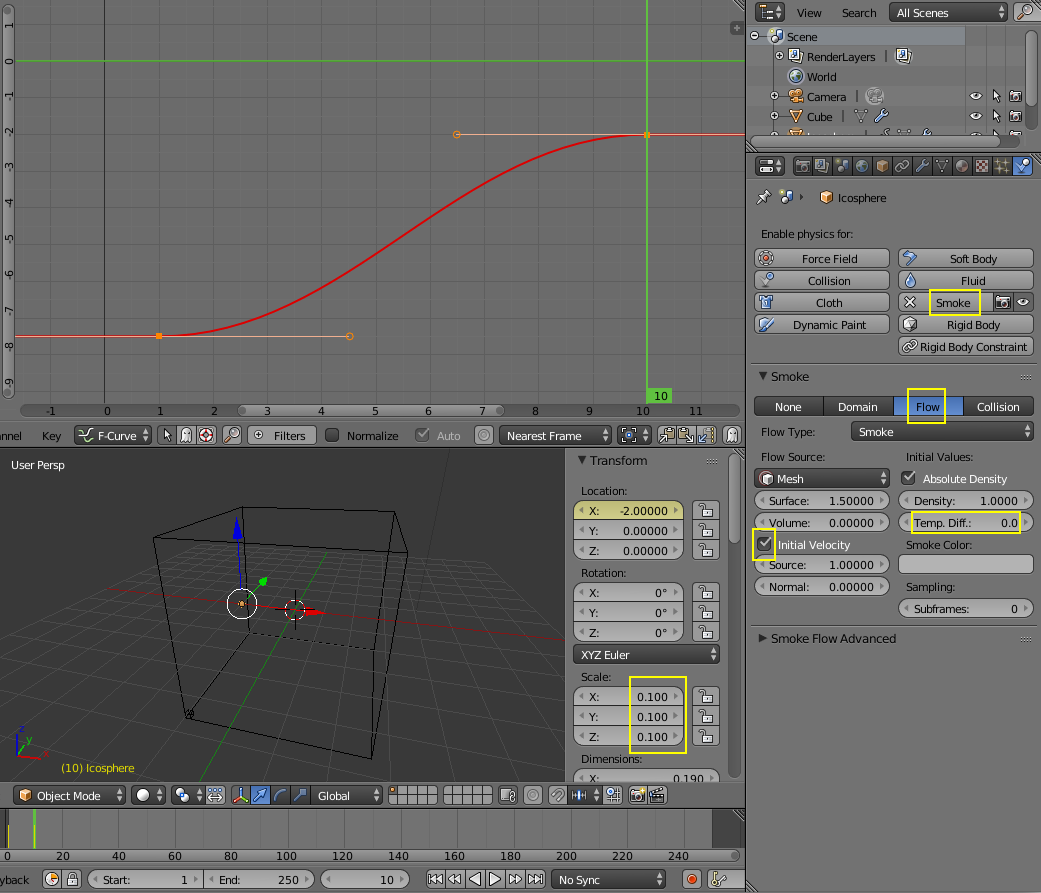
Jetzt ist es an der Zeit, die Simulation zum ersten Mal zu backen. Wählen Sie die Domain an und schalten Sie "Adaptive Domain" ein, damit die Simulation schneller berechnet wird. Begeben Sie sich als nächstes zum "Smoke Cache"-Panel und wählen Sie "OpenVDB" als Dateiformat. Das ist eine neue Option in Blender, die wesentlich weniger Speicherplatz benötigt als das "Point Cache"-Format. Speichern Sie nun Ihre Datei und drücken Sie den "Bake"-Knopf. Wenn das Backen fertig ist, können Sie die Animation abspielen und sehen, dass die Tinte einfach durch die Domain hindurchschießt. Der Grund dafür ist, dass es noch nichts in der Szene gibt, mit dem die Simulation reagieren könnte.
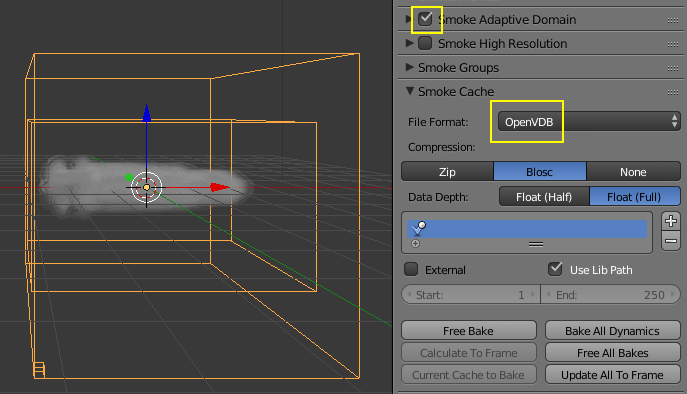
Fügen Sie ein "Turbulence Force Field" hinzu (Shift+A -> Force Field -> Turbulence). Es kann an irgendeiner Stelle in der Szene platziert werden. Im Physik-Tab setzen sie den Wert für "Strength" auf 10. Das ist notwendig, da die Rauchsimulation in Blender sehr starke Kräfte benötigt, um auf diese reagieren zu können. Setzen Sie den Wert für "Size" auf 0.75. Dadurch werden die Turbulenzen ein wenig kleiner. Setzen Sie den Wert für "Flow" auf 1.0. Dadurch wird der Effekt des Feldes so wirken, als ob etwas durch Flüssigkeit schwimmt. Also genau das, was für einen Tintentropfen in Wasser benötigt wird. Wenn Sie jetzt die Simulation neu backen und als Animation abspielen, sehen Sie, dass sich der Rauch der Simulation turbulent zerstreut. Damit steht die Basis für den Effekt, in den nächsten Schritten wird das Resultat noch optimiert.
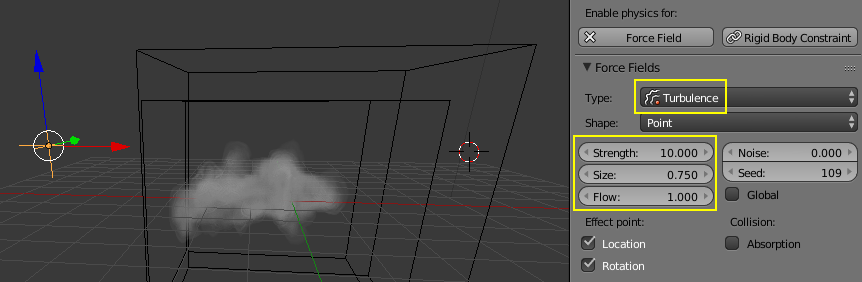
Momentan wird von der Kugel die ganze Zeit Tinte emittiert. In der Realtität löst sie sich natürlich auf. Das lässt sich animieren. Wählen Sie die Kugel aus und begeben Sie sich zu Frame 10. Setzen Sie in den Flow Settings ein Keyframe bei "Flow Source: Surface", indem Sie den Mauscurser über das Feld bewegen und die Taste I drücken. Begeben Sie sich als nächstes zu Frame 15, setzen Sie den Wert auf 0.0 und fügen Sie wieder ein Keyframe hinzu. Setzen Sie zudem den Wert für "Subframes" auf 32. Jetzt emittiert die Kugel nicht nur an jedem Frame Ihrer Animation, sondern auch 32 mal in den Frames dazwischen, wodurch ein durchgehender Strahl entsteht.
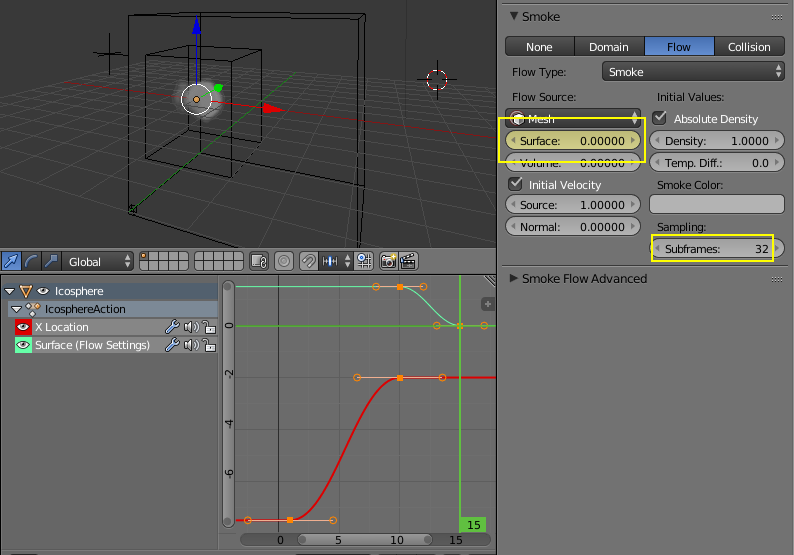
Wählen Sie wieder die Domain aus und setzen Sie den Wert für die "Vorticity" auf einen Wert von 1.0 oder weniger. Diese Einstellung kontrolliert die Wahrscheinlichkeit, mit der in der Rauchsimulation Verwirbelungen enstehen. Ein höherer Wert heißt, dass es mehr Verwirbelungen gibt, diese sind aber auch kleiner. Ein niedriger Wert bedeutet wenige Wirbel, diese sind aber größer und deutlicher. Für Tinte in Wasser sind weniger, aber deutlichere Wirbel die richtige Wahl. Experimentieren Sie mit diesem Wert.
Wählen Sie "Smoke High Resolution" und setzen Sie die "Strength" auf 1.0. Belassen Sie die "Divisions" auf 1.0. Normalerweise will man bei einer Rauchsimulation in Blender so viel wie möglich an HiRes-Divisions, da diese schneller berechnet werden, als wenn man die normalen Divisions der Rauchsimulation erhöht. In diesem Fall würden die Extra-Details, die dabei hinzugefügt werden, aber den weichen Look der Tinte zerstören. Daher auch die Reduktion der Stärke auf 1.0. Ein Level HiRes-Divisions ist aber dennoch notwendig, denn wenn man die normalen Divisions einer Rauchsimulation in Blender weit hochdreht, kann es vorkommen, dass einzelne Rauchzellen sich abtrennen. Über HiRes werden sie wieder verbunden.
Setzen Sie nun einen Wert für die normalen Divisions der Domain. Das ist die Auflösung, mit der die Simulation arbeitet. Höhere Werte führen zu einem besseren Ergebnis. Setzen Sie den Wert daher so hoch wie nur möglich. Passen Sie dabei aber auf, wie viel Arbeitsspeicher Sie zur Verfügung haben. Für einen PC mit 16 GByte Arbeitsspeicher sollten Sie den Wert z.B. nicht höher als 448 setzen. Bei hohen Werten für Division sollten Sie auch den "Margin" unter "Smoke Adaptive Domain" erhöhen, z.B. auf 16, denn die Standard-Einstellung ist für Rauchsimulationen mit geringer Auflösung. Den Wert für "Threshold" setzen Sie auf das Minimum von 0.01, da der Rauch in dieser Simulation eine sehr geringe Dichte aufweisen wird.
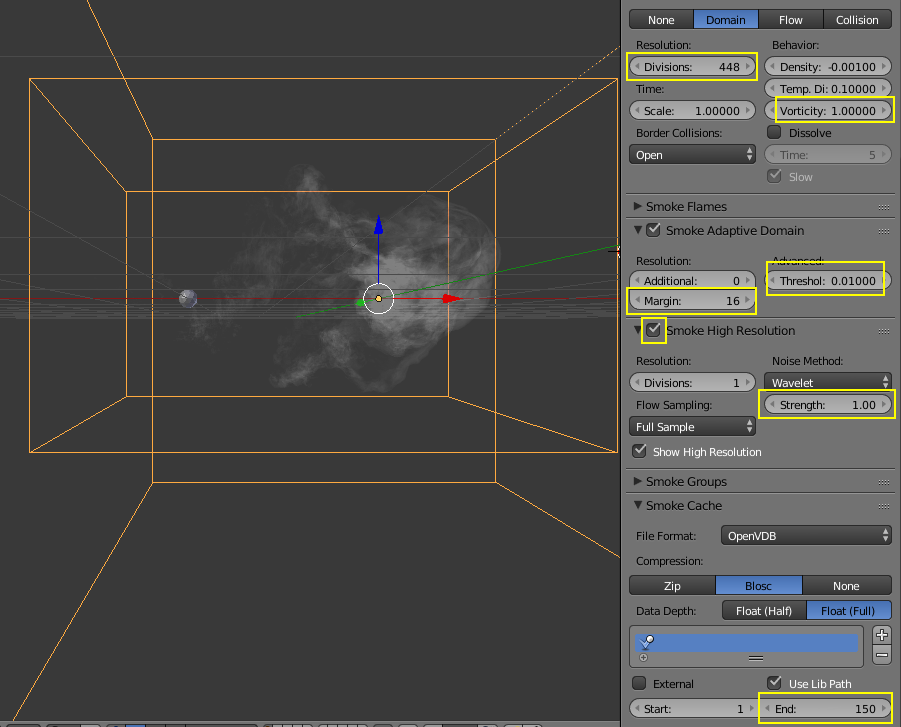
Jetzt ist es an der Zeit, den Tintentropfen zu rendern. Auf der nächsten Seite erfahren Sie, wie sie einen Cycles-Shader dafür erstellen können.
- 1
- 2